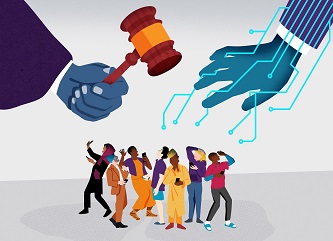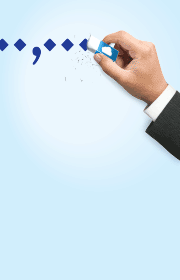نکاتی برای امنیت بیشتر در ویندوز 10
ویندوز 10 از امکانات کاربردی مفید و زیادی برخوردار است که در کنار بالا بردن کارایی و محبوبیت سیستمعامل جدید مایکروسافت در صورت توجه ناکافی، برخی از آنها ممکن است امنیت و حریم خصوصی شما را به خطر بیندازند. برای بالا بردن امنیت ویندوز10 پیش از هرکاری بهتر است به مدیریت تنظیمات امنیتی سیستمعامل بپردازید که در ادامه به توضیح کارایی و تاثیر برخی از مهمترین آنها خواهیم پرداخت.
تنظیمات عمومی
پس از باز کردن قسمت تنظیمات سیستمعامل و مراجعه به بخش Privacy روی گزینه General کلیک کنید. در این قسمت با پنج گزینه روبهرو خواهید شد که یکی از مهمترین آنها Turn on SmartScreem Filter است. این گزینه آدرسهای مرورشده از سوی شما در فروشگاه برنامههای ویندوز را به سرورهای مایکروسافت میفرستد تا با بررسی آنها سیستمعامل از سلامت و مضر نبودنشان اطمینان حاصل کند. بهتر است این امکان در حالت روشن باشد با این توضیح که امکان فوق تنها بر SmartScreen تاثیر میگذارد و مرورگر Edge از تنظیمات جداگانهای برای انجام این کار برخوردار است. گزینه مهم دیگر،Let Websites Provide Locally Relevant Content خواهد بود که در صورت بهکارگیری زبانهای غیرانگلیسی از سایتها درخواست میکند با زبان مورد استفاده مخاطب سازگار شوند. اگر نمیخواهید سایتها از زبان مادری شما باخبر شوند بهتر است این امکان را غیرفعال کنید.
تنظیمات مکان
ویندوز10 مانند اندروید و iOS میتواند از اطلاعات مربوط به مکان کاربران در انجام وظایفی نظیر پرکردن خودکار برخی از اطلاعات مانند کدپستی یا نمایش پیشبینی وضعیت آب و هوای منطقه استفاده کند. اگر کاربر نسخه دسکتاپی ویندوز10 هستید این تنظیم تاثیر چندانی بر کارهای شما نخواهد داشت و بهتر است آن را با مراجعه به تنظیمات و قسمت Privacy Location غیرفعال کنید.
کورتانا و جستوجو در منوی استارت
کورتانا یکی از مفیدترین ابزارهای تعبیهشده در ویندوز 10 است که البته با برخی از امکانات خود میتواند حریم خصوصی شما را به خطر بیندازد. کورتانا از ضبط و نگهداری صدای کاربر در تشخیص فرمانهای صوتی بعدی استفاده میکند، با کمک ردیابی مکان به برخی از پرسشهای کاربران پاسخ میدهد، تماسهای کاربران را برای استفادههای بعدی ذخیره میکند و با بررسی تقویم ویندوز کاربران را از وقایع پیش رو یا قرار ملاقاتها آگاه میسازد. خوشبختانه تمام امکانات و فعالیتهای مذکور را بهراحتی میتوان غیرفعال کرد. برای غیرفعال کردن کورتانا کافی است در منوی استارت عبارتی دلخواه را تایپ کنید تا در قسمت سمت چپ منو آیکون دفترچه یادداشت آشکار شود با کلیک روی این آیکون و انتخاب تنظیمات میتوان دستیار ویندوز را بهطور کامل غیرفعال کرد.
تنظیمات مرورگر Edge
تغییر تنظیمات مرورگر جدید مایکروسافت نیز نقش عمدهای در حفظ حریم خصوصی شما خواهد داشت، بهخصوص تنظیماتی که در بخش تنظیمات پیشرفته وجود دارند. با فعال بودن گزینهHave Cortana assist me in Microsoft Edge، این دستیار ویندوز، تاریخچه مرور اینترنتتان را به یاد خواهد سپرد تا از آن در پاسخ به پرسشهای آینده شما کمک بگیرد. گزینه مهم دیگر با عبارت Help Protect Me آغاز میشود و همانطور که از نام آن نیز میتوان حدس زد، برای حفاظت از شما در مقابله با سایتهای مضر است. این امکان بهتر است در حالت فعال باقی بماند، اما اگر دوست ندارید آدرسهای مرورشدهتان از سوی سرورهای مایکروسافت بررسی شوند میتوانید آن را غیرفعال کنید.
تنظیمات Wi-Fi
در هفته پیش در مورد امکان جدید ویندوز10 با نام Wi-Fi Sense و کاربرد آن در اتصال به شبکههای Wi-Fi دوستانتان در فیسبوک، Outlook، اسکایپ و بالعکس بدون نیاز به دانستن کلمه عبور شبکه Wi-Fi اشاره کردیم. برای جلوگیری از این بهاشتراکگذاری کلمه عبور شبکه خود میتوانید به آخر نام شبکه عبارت optout را اضافه کنید. برای نمونه، نام شبکه را Asreertebat_optout انتخاب کنید. از طریق منوی تنظیمات و گزینه Network & Internet و سپس گزینههای Wi-Fi و Manage Wi-Fi Settings نیز میتوان تنظیمات مربوط به این بخش را تغییر داد.
جلوگیری از ارسال اطلاعات به مایکروسافت
تا به حال بارها به پیغام خطای مشهور به Close Program برخورد کردهاید، پیغام خطایی که از شما در خواست میکند اطلاعات مربوط به خطای رخ داده را برای بررسی و رفع آن به مایکروسافت ارسال کند. این ارسال اطلاعات میتواند شامل دادههای موجود در حافظه رایانه و نام برنامههای مورد استفاده باشد و اگر این موضوع چندان بابمیلتان نیست، بهتر است با مراجعه به منوی تنظیمات، سپس Privacy و گزینه Feedback & Diagnostics، به تغییر تنظیمات این بخش اقدام کنید. در این قسمت دو گزینه وجود دارد که یکی Feedback frequency برای ارسال نظرهای خود به مایکروسافت و دیگریDiagnostic and usage data برای ارسال اطلاعات مربوط به برنامههای مورد استفاده و مشکلات بهوجودآمده به مایکروسافت برای بررسی و رفع آنها است.(منبع: عصرارتباط)